
こんにちは、さいだーです。

こんなお悩みを解説します。
✔本記事の内容
・FILTERの使い方
✔信頼性
記事を書いている自分は、
海外のyoutubeを見ながら独学でfl studioを4年ほど使用。
twitter、youtubeで情報発信もしているので興味がある方はフォローお願いします。
✔前置き
本記事では、
「sylenth1のFILTERの使い方を知りたい。」
方に向けてFILTERの使い方と機能を解説していきます。
この記事を読んでいいただければ、
FILTERの使い方が分かって、音域のカットができるようになります。
ではやっていきましょう。
FILTERの機能紹介
sylenth1のFILTERには、
・FILTER A B
・FILTER CONTROL
この2つのFILTERがあるので、それぞれ分けて解説していきます。
では詳しくやっていきましょう。
FILTER A Bの機能

FILTER A Bの機能は、
INPUT SELECT:FILTERをかける先を決める
FILTER TYPE:音域をカットする方法を決める
12dB、24dB:dB=音圧
CUTOFF:音域のカットを調整
RESONANCE:音の共振を調整
DRIVE:音圧の調整
FILTER CONTROLの機能

FILTER A Bの機能は、
CUTOFF:音域のカットを調整
RESONANCE:音の共振を調整
WARM DRIVE:音に温かさを出すボタン
KEY TRACK:キーの高音域を調整
次にFILTERの使い方についてやっていきましょう。
FILTERの使い方
FILTERでは音域のカットをしていきます。
sylenth1のFILTERの使い方は、
①ocsで作成した音A,BをINPUT SELECTで選択
②FILTER TYPEでどの音域をカットするか決める
③CUTOFFで音域のカット調整をする
④FILTER CONTROLで最終調整
基本的にこの4つ流れでFILTERで音域をカットしていきます。
そして、
INPUT SELECTにはA,Bの2つを選択することができて、この2つを使った技があるので解説します。
INPUT SELECT A,Bを使った音域のカット方法
やり方は、
まずFILYER A,BのINPUT SELECTでAB,BAを選択してください。
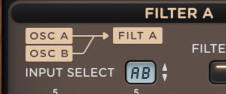
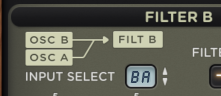
選択したらFILTER TYPEで、
・FILYER AはLowpass
・FILYER BはHighpass
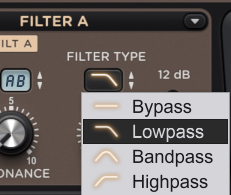
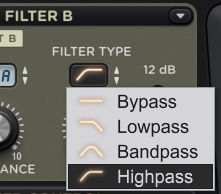
この2つを選択しましょう。
これで設定は終わりです。
これで何をするかと言いますと、高音域と低音域の両方のカットをしていきます。
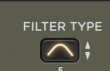

と思いますが、
この方法は、
BandpassでFILTERをかけるとカットしたくない音域まで、カットすることがたまにあるので、より細かくFILTERでカットしたいときに、使うことがあるので覚えておきましょう。